怎么设置电脑开机启动项 电脑哪里设置开机自动启动项
更新时间:2021-06-28 17:43:21作者:zhong
我们在开机后,系统也会启动一些程序,有一些程序是对于我们是无关紧要的,也可以关闭了,还提高电脑的开机速度,但是也可以增加一些程序在开机后启动,那么电脑哪里设置开机自动启动项呢,下面小编给大家分享设置电脑开机启动项的方法。
解决方法:
1、打开电脑在电脑桌面的左下角可以看到一个“开始”然后点击开启然后找到其中的运行。
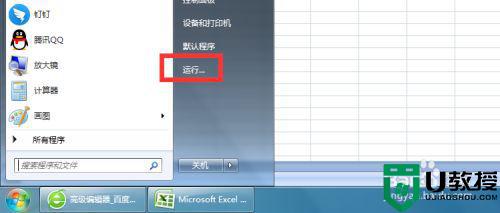
2、点击运行后,我们可以看到运行中有一处搜索栏,我们在其中输入msconfig。
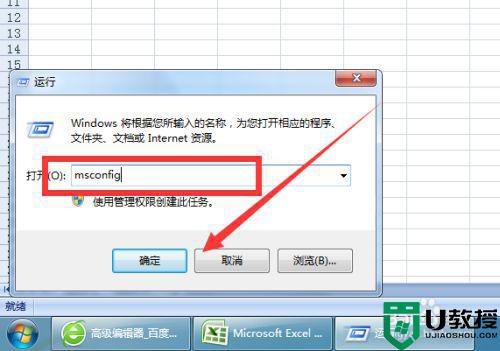
3、然后我们点击确定后可以看到的是下图所示的页面,这是一个系统配置的页面。
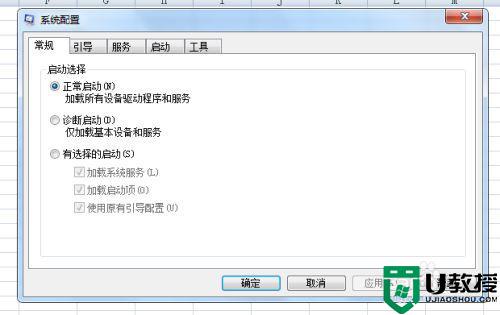
4、然后我们将正常启动勾选为有选择的启动,然后勾选下面的加载启动项即可。
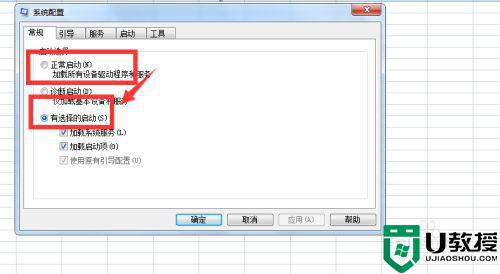
5、然后我们点击启动可以看到我们电脑中的一些软件都是随机自动开启的,我们在这里可以勾选
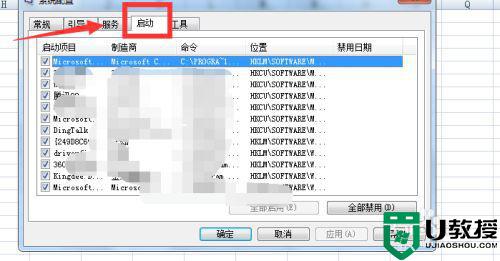
6、然后如果我们想要将其全部禁止,点击下图中的全部禁止,然后点击应用即可完成操作。
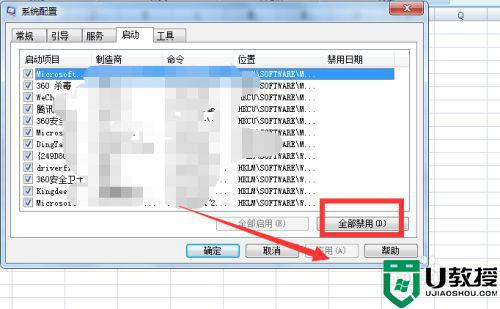
以上就是设置电脑开机启动项的方法,有不知道在哪调开机启动项的,可以按上面的方法来进行设置。
相关教程:
win7关闭开机启动项
- 上一篇: 怎么调整浏览器字体大小 怎么调整浏览器缩放比例
- 下一篇: 怎么调大电脑字体 电脑的字怎么调大些
怎么设置电脑开机启动项 电脑哪里设置开机自动启动项相关教程
- 电脑开机启动项在哪里设置 电脑启动项怎么设置启动项
- 开机启动项怎么设置 电脑开机启动项在哪里设置
- 电脑自启动管理在哪里 电脑开机启动项在哪里设置
- 电脑自启动管理在哪里 电脑开机启动项在哪里设置
- 电脑启动项关闭在哪里设置 电脑开机启动项怎么关闭
- 电脑启动项怎么设置启动项 电脑开机启动项怎么关闭
- win7开机启动项在哪里设置 win7怎么设置软件开机自启动
- win7开机启动项在哪里设置 win7怎么设置软件开机自启动
- mac启动项设置在哪里 mac开机启动项怎么设置方法
- 电脑开机启动项怎么关闭 win7电脑开机自启动在哪里关
- 5.6.3737 官方版
- 5.6.3737 官方版
- Win7安装声卡驱动还是没有声音怎么办 Win7声卡驱动怎么卸载重装
- Win7如何取消非活动时以透明状态显示语言栏 Win7取消透明状态方法
- Windows11怎么下载安装PowerToys Windows11安装PowerToys方法教程
- 如何用腾讯电脑管家进行指定位置杀毒图解

